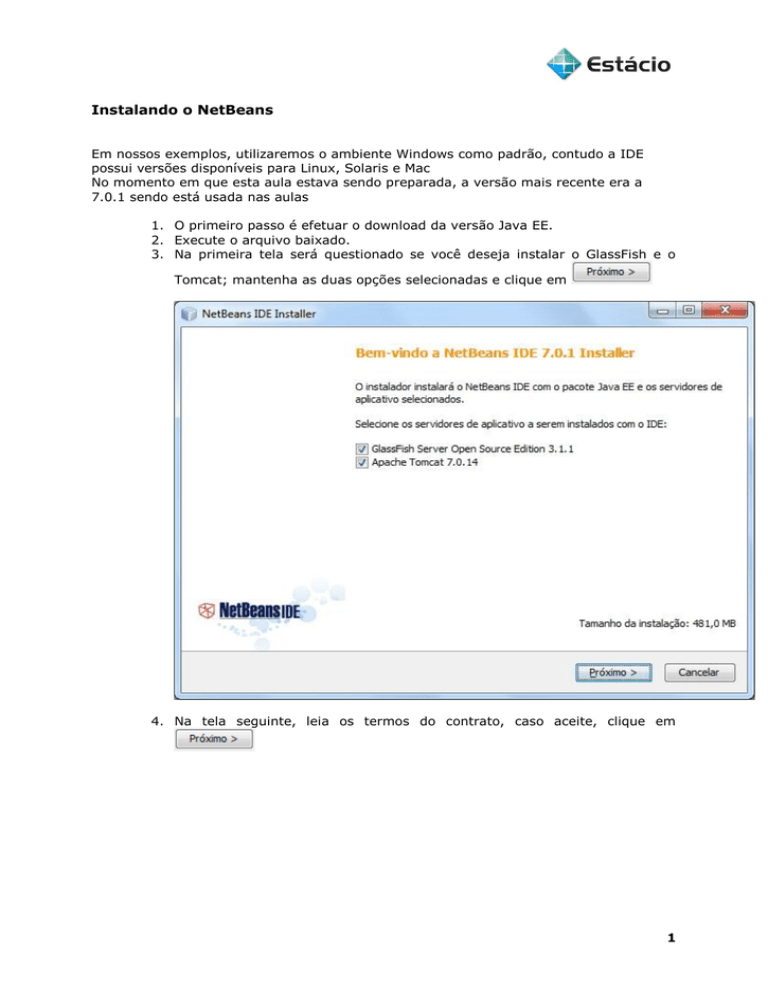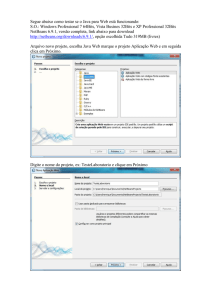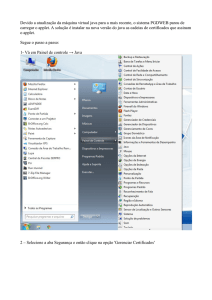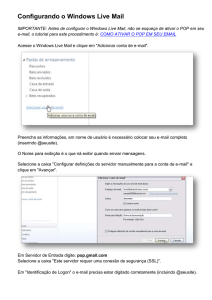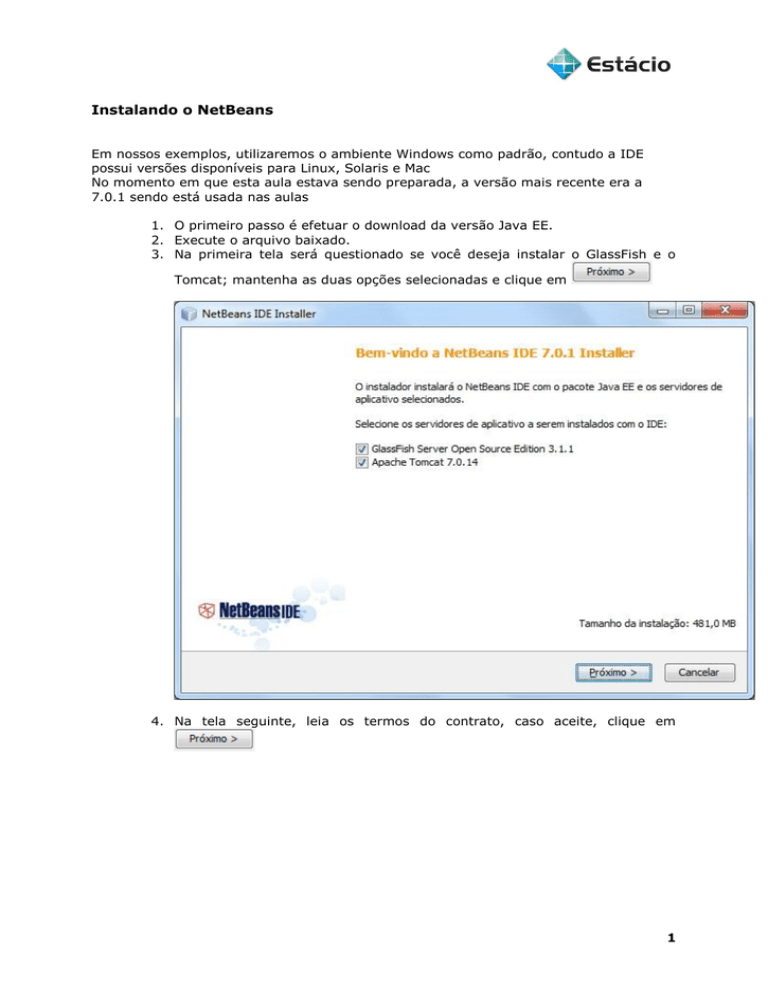
Instalando o NetBeans
Em nossos exemplos, utilizaremos o ambiente Windows como padrão, contudo a IDE
possui versões disponíveis para Linux, Solaris e Mac
No momento em que esta aula estava sendo preparada, a versão mais recente era a
7.0.1 sendo está usada nas aulas
1. O primeiro passo é efetuar o download da versão Java EE.
2. Execute o arquivo baixado.
3. Na primeira tela será questionado se você deseja instalar o GlassFish e o
Tomcat; mantenha as duas opções selecionadas e clique em
4. Na tela seguinte, leia os termos do contrato, caso aceite, clique em
1
5. Nessa você poderá optar por instalar o JUnit, que é um framework opensource utilizado para criação de testes automatizados na linguagem de
programação Java. Caso não aceite os termos do contrato de licença, o JUnit
não será instalado, contudo, recomendo sua instalação. Clique em
para avançar.
2
6. O próximo passo é indicar o local onde será instalado o NetBeans e qual JDK
será usado. Recomenda-se não alterar os valores padrão. Clique
para avançar.
Caso não possua uma JDK instalada, o download pode ser efetuado
em:
http://www.oracle.com/technetwork/java/javase/downloads/index.h
tml
3
7. Agora selecione onde deve ser instalado o servidor GlassFish e selecione
.
4
8. Selecione onde deve ser instalado o servidor Tomcat, em seguida selecione
.
5
9. Na última tela, temos um resumo da instalação; caso tudo esteja correto
clique em
e aguarde o processo ser concluído.
6
7